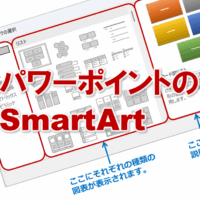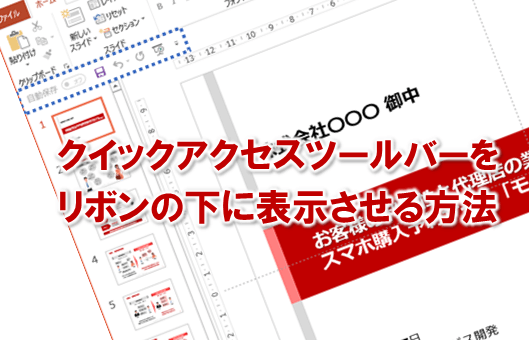パワーポイントでプレゼンの資料を作成していると、
行頭に禁止文字を設定したいことがあります。
というのも、パワーポイントで文章を入力していると、
「ん」「ン」とかが文の最初になっても、
なんのチェックもかからない場合があります。
「。」や「、」や「ー(長音:音を伸ばす記号)」は
チェックがかかって自動的に体裁が整えられるのに、
なんで「ん」や「ン」はチェックがかからないのか?
それはパワーポイントの禁則処理機能が関係しています。
禁則処理機能とは、
行頭や行末で禁止したい文字や記号を設定する機能です。
例えばこんな感じです。
■行頭禁則文字
、。,.・:;?!゛゜ヽヾゝゞ々ー’”)〕]}〉》」』】°‰′″℃¢%
ぁぃぅぇぉっゃゅょゎァィゥェォッャュョヮヵヶ!%),.:;?]}。」、・ァィゥェォャュョッー゙゚
■行末禁則文字
‘“(〔[{〈《「『【¥$$([\{「£
つまり、パワーポイントで文章を入力して、
「ん」「ン」が文の最初になった時にチェックをかけるためには、
禁則処理の行頭禁則文字の設定で解決できます。
では、その設定方法は?
■ファイル>オプションから
文字体裁>ユーザー設定で「ん」と「ン」を追加
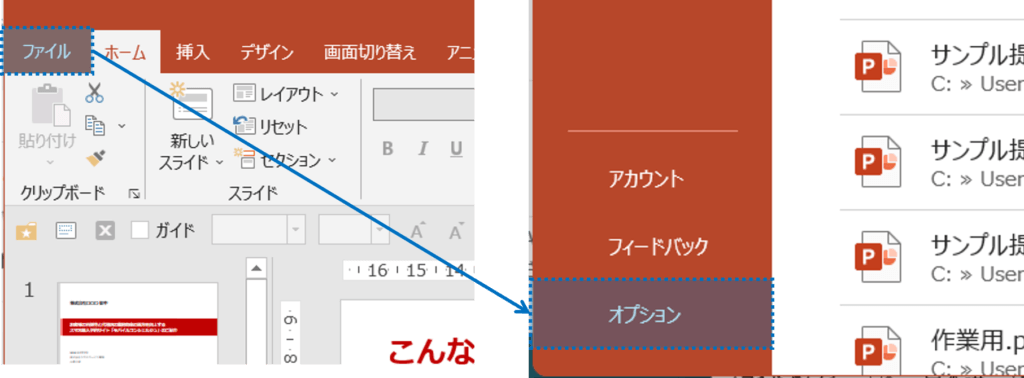

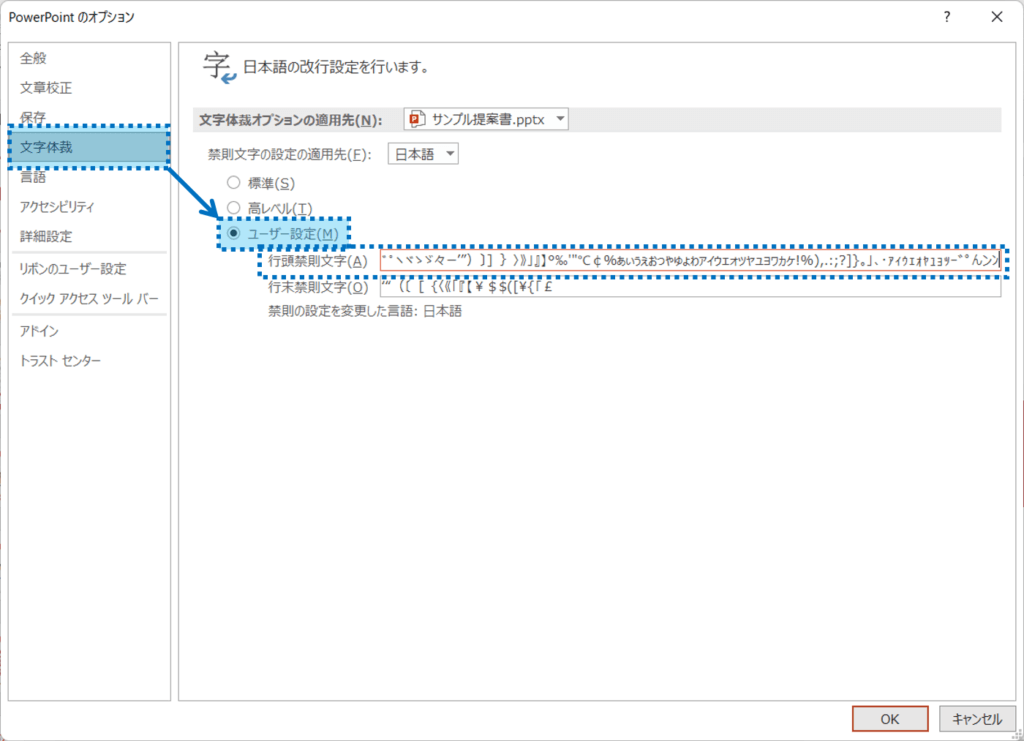
すればOKです。
アナタもこれで、行頭禁則文字設定を
使いこなしてくださいね。
■よく読まれている記事はこちらです
- 都道府県別、市区町村別で地図を色分け、色塗りしたい!!
- オブジェクトの大きさや形が勝手に変更されないようにする
- 画像の部分的なぼかしのテクニック
- 「スライドショーの表示モニター」を選択し、プレゼンをスマートに!
- パワーポイントでRGBを確認する方法